*조건부 서식 이전 글*
https://nationwide.tistory.com/31
https://nationwide.tistory.com/41
https://nationwide.tistory.com/42
지난 포스팅들에서

셀 값을 기준으로 모든 셀의 지정
다음을 포함하는 셀만 서식 지정
상위 또는 하위 값만 서식 지정
평균보다 크거나 작은 값만 서식 지정
고유 또는 중복 값만 서식 지정
에 대해 알아보았다.
이번 포스팅에서는
수식을 사용하여 서식을 지정할 셀 결정에 대해 알아보도록 한다.
해당 기능은
조건부 서식에서 기본적으로 제공하는 기능들 외에
사용자만의 방식으로 조건부 서식을 걸 경우에 사용하며,
수식과 함수를 사용할 수 있기 때문에
좀 더 복잡한 조건을 걸 때 사용 가능하다.

새 서식 규칙에서
"수식을 사용하여 서식을 지정할 셀 결정"을 눌려보면 위와 같다.
단순하게
다음 수식이 참인 값의 서식 지정(O)이라고 되어 있는 칸에
원하는 수식 값을 넣고
그 값이 참일 경우
미리 보기에 지정된 서식이 들어간다.

예를 들어 위와 같이 영역을 설정하고,
=B2>90이라는 수식을 넣으면
90보다 큰 수에 대해서 지정한 서식이 들어간다.
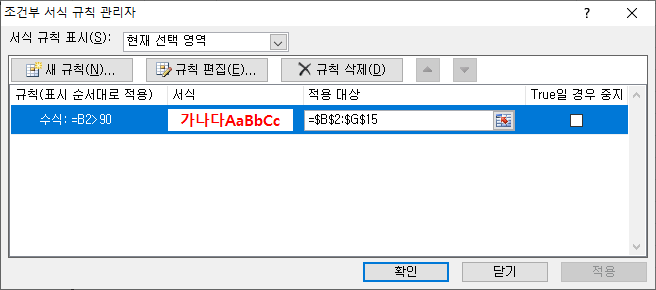
조건부 서식 규칙 관리자에서 보면 위와 같다.
이는 다음을 포함하는 셀만 서식 지정 기능으로도 가능하다.
위와 같이
수식을 사용하여 서식을 지정할 셀 결정 기능의 경우
직접 수식을 입력하여
다음을 포함하는 셀만 서식 지정 기능과 같이 활용도 가능하다.
하지만 다른 기능들은
자기 자신의 셀 값에 따라 그 셀 값에 지정된 서식이 입력되는 것이라면
수식을 사용하여 서식을 지정할 셀 결정 기능의 경우
다른 셀 값에 따라서 그 셀 값에 지정된 서식이 입력되게끔 할 수도 있다.
이게 글로 적어서 말이 어려울 수 있는데,
위의 데이터를 예로 든다면,
수학점수가 90점보다 높은 아이들의 이름에 지정된 서식을 입력하는 식으로 할 수 있다.

위와 같이 이름 행을 선택을 하고,

수식 값에는 =D2>90으로 넣는다.
왜 =D2>90이 들어가냐면..
선택한 범위에서
A2를 기준으로 대응되는 수식이 들어가는 것이기 때문이다.
저렇게 입력하고 확인 버튼을 눌리면,

조건부 서식 규칙 관리자에는 위와 같이 입력되며,

수학 점수가 90점보다 높은 사람의 이름에 노란색 채우기가 된 것을 확인할 수 있다.
이처럼
기존의 조건부 서식은
해당 셀의 값에 따라 서식이 들어갔다면,
수식을 사용하여 서식을 지정할 셀 결정 기능의 경우
다른 셀 값에 따라서 그 셀 값에 지정된 서식이 들어가도록 할 수있는 것이다.
'Excel > 기본' 카테고리의 다른 글
| [Excel] 데이터 유효성 검사 - 드롭다운 (0) | 2021.11.17 |
|---|---|
| [Excel] 단축키 추가 (0) | 2021.11.11 |
| [Excel] 조건부 서식(3) (0) | 2021.11.03 |
| [Excel] 조건부 서식(2) (0) | 2021.11.01 |
| [Excel] PDF로 변환하기 (0) | 2021.10.27 |